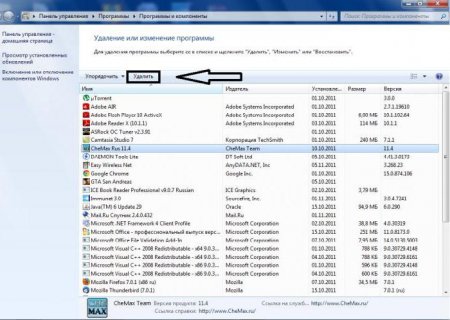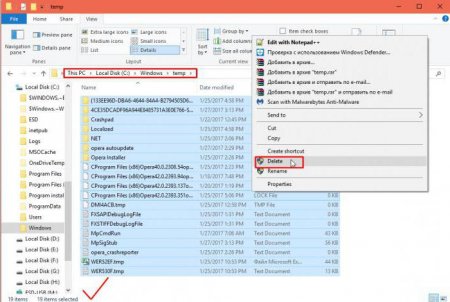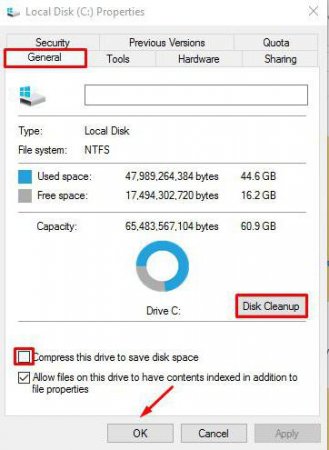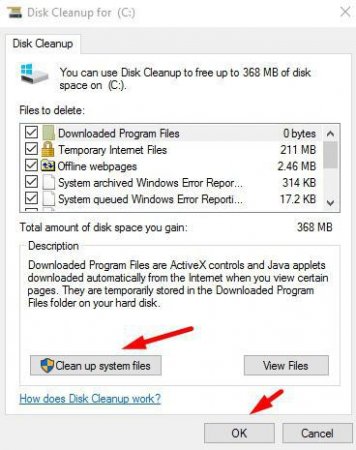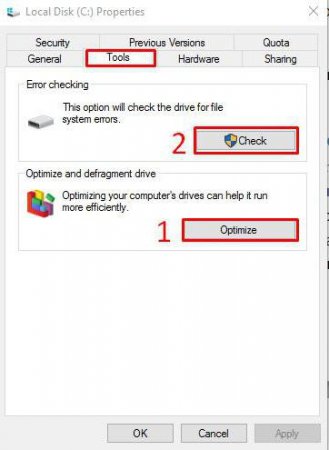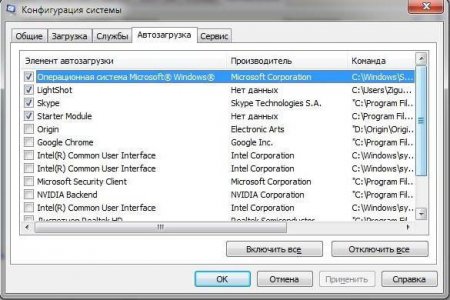Як зробити комп'ютер швидше: особливості, способи і рекомендації
Погодьтеся, працювати за комп'ютером, коли той починає гальмувати, і ви перебуваєте в нестерпному очікуванні, поки він відвисне, це неприємно. Хотілося б, щоб комп'ютер працював швидко і не зависав на самому цікавому місці. Збільшити його продуктивність можна кількома способами. Власне, це апгрейд – заміна заліза на більш потужне. Але якщо фінансова сторона питання не дозволяє провести апгрейд або у вас досить потужна машина, а апарат веде себе вкрай дивно, не проявляючи своїх заявлених здібностей, і ви не знаєте, що потрібно зробити, щоб комп'ютер працював швидше, – ця стаття для вас. Необхідно періодично виконувати на комп'ютері деякі маніпуляції, про які піде далі мова, щоб комп'ютер працював швидко, не викликаючи почуття роздратування при зависаниях.
Відключаємо комп'ютер від мережі, від'єднуємо від нього всі периферійні пристрої. Якщо боїтеся забути, куди підключати після чищення, можна намалювати попередньо схему або прикріпити записки до штекерам - що до чого приєднується. Знімаємо бічну кришку системного блоку (вона кріпиться двома болтами на задній панелі корпусу). Озброюємося нехитрим арсеналом інструментів: пензликом балончиком стисненого повітря, пилососом, сухими серветками.
Чистимо комп'ютер – орудувати потрібно акуратно, щоб не зламати що-небудь на комп'ютері, а балончиком стисненого повітря видувати пил з важкодоступних місць. З ноутбуком трохи складніше. В його корпусі все набагато компактніші, так і розбираються всі ноутбуки по-різному - десь знімається нижня кришка, де доступ до материнської плати можна отримати через клавіатуру. Якщо самі не знаєте, як провести чищення ноутбука, то в цьому випадку краще відразу звернутися в сервісний центр. Якщо вашому ПК більше 2-х років, то бажано ще замінити термопасту.
Викачуємо хмарний сканер. Для перевірки можна використовувати кілька різних, щоб максимально все перевірити і очистити. Всі вони безкоштовні, не конфліктують зі стаціонарною антивірусною програмою і після перевірки достатньо видалити тільки інсталяційний файл. Про те як зробити роботу комп'ютера швидше, написано дуже багато статей і знято багато роликів. Але більшість з них охоплюють лише частину нагальних проблем. Уважно дочитайте цю статтю до кінця, і ви дізнаєтеся багато нового. Якщо під час сканування хмарним сканером виявилися заражені файли, вилікуєте їх тим же хмарним антивірусом, а потім встановіть нову антивірусну програму. Благо, їх дуже багато - як платних, так і безкоштовних. Якщо платна версія вам не по кишені, можна скористатися тріальний версією якогось брендового антивіруса строком на 30 днів. Протестувати, а потім або видалити, або придбати ліцензію.
Користуватися ними, звичайно, можна, але завжди перед будь чищенням потрібно створювати точки відновлення. Мало чи що? І ще один недолік подібних «клінерів», вони самі сильно гальмують систему, прописуючись в автозавантаження і працюючи в режимі реального часу, ніж від'їдає частину ресурсів комп'ютера.
Чистимо гаджет від пилу, або як зробити комп'ютер швидше
Отже, приступимо. В першу чергу необхідно почистити комп'ютер (системний блок) від пилу. Так-так! Комп'ютер треба чистити! Причому робити це потрібно раз на 1-2 роки, а якщо в будинку є тварини (кішки, собаки), то взагалі – раз у півроку. Із-за пилу порушується теплообмін, що сильно позначається на продуктивності - це як мінімум. А як максимум – окремі компоненти можуть просто вийти з ладу – згоріти з-за перегріву або короткого замикання, спровокованого пилом. Для цього:Відключаємо комп'ютер від мережі, від'єднуємо від нього всі периферійні пристрої. Якщо боїтеся забути, куди підключати після чищення, можна намалювати попередньо схему або прикріпити записки до штекерам - що до чого приєднується. Знімаємо бічну кришку системного блоку (вона кріпиться двома болтами на задній панелі корпусу). Озброюємося нехитрим арсеналом інструментів: пензликом балончиком стисненого повітря, пилососом, сухими серветками.
Пил - найлютіший ворог для комп'ютера
Перед початком необхідно зняти з себе статичну електрика, щоб уникнути короткого замикання. Для цього достатньо просто помити руки. Насадка для пилососа бажано взяти гумову, якщо є - з завужені кінчиком.Чистимо комп'ютер – орудувати потрібно акуратно, щоб не зламати що-небудь на комп'ютері, а балончиком стисненого повітря видувати пил з важкодоступних місць. З ноутбуком трохи складніше. В його корпусі все набагато компактніші, так і розбираються всі ноутбуки по-різному - десь знімається нижня кришка, де доступ до материнської плати можна отримати через клавіатуру. Якщо самі не знаєте, як провести чищення ноутбука, то в цьому випадку краще відразу звернутися в сервісний центр. Якщо вашому ПК більше 2-х років, то бажано ще замінити термопасту.
Приступимо до очищення операційної системи
З моменту установки операційної системи, все, що туди якимось чином завантажується, залишається в пам'яті назавжди. Точніше, до того моменту, поки ви цей файл або програму не видалите. І навіть видалення ярлика робочого столу (якщо це програма не видаляє її з комп'ютера. Пройдіть в розділ «Видалення програм» і видаліть все те, що вам вже не потрібно. Це різні ігри, зайві браузери, і додатки, якими ви давно не користувалися Слідом потрібно провести антивірусну очищення. Але, ви, мабуть, спитаєте, стверджуючи, що регулярно проводите сканування, і ніяких вірусів не знаходиться. Так як зробити, щоб комп'ютер працював швидше, і при чому тут антивірус? Ось причому: шкідливий код, намагаючись проникнути в комп'ютер, в першу чергу маскується і змушує думати ваш антивірус, що він - корисний додаток, чому при наступних скануваннях антивірус просто не побачить "порушника".Викачуємо хмарний сканер. Для перевірки можна використовувати кілька різних, щоб максимально все перевірити і очистити. Всі вони безкоштовні, не конфліктують зі стаціонарною антивірусною програмою і після перевірки достатньо видалити тільки інсталяційний файл. Про те як зробити роботу комп'ютера швидше, написано дуже багато статей і знято багато роликів. Але більшість з них охоплюють лише частину нагальних проблем. Уважно дочитайте цю статтю до кінця, і ви дізнаєтеся багато нового. Якщо під час сканування хмарним сканером виявилися заражені файли, вилікуєте їх тим же хмарним антивірусом, а потім встановіть нову антивірусну програму. Благо, їх дуже багато - як платних, так і безкоштовних. Якщо платна версія вам не по кишені, можна скористатися тріальний версією якогось брендового антивіруса строком на 30 днів. Протестувати, а потім або видалити, або придбати ліцензію.

Чистимо комп'ютер від сміття
Йдемо далі. Після сканування на наявність вірусів, а також їх подальшого видалення потрібно почистити комп'ютер, точніше, його операційну систему від сміття. В мережі є купа різних програм, які обіцяють підвищити продуктивність тощо. Тут двояка ситуація. Ну як може якась програма знати, що потрібне, а що непотрібне, де сміття, і як зробити комп'ютер швидше? Ні, вони, звичайно, вичищають більшість непотрібного мотлоху і відключають навантажують систему додатки. Але з усіма їх перевагами є і недоліки - вони спокійно можуть разом з сміттям вимести і щось потрібне чи важливе. Або зачепити який-небудь системний файл, після чого комп'ютер просто не запуститься і доведеться перевстановлювати ОС.Користуватися ними, звичайно, можна, але завжди перед будь чищенням потрібно створювати точки відновлення. Мало чи що? І ще один недолік подібних «клінерів», вони самі сильно гальмують систему, прописуючись в автозавантаження і працюючи в режимі реального часу, ніж від'їдає частину ресурсів комп'ютера.
Чистимо папку Temp
Для подальшої чищення нам потрібна папка Windows, яка розташована на системному диску. Відкриваємо її і шукаємо там папку під назвою Temp. Саму папку видаляти не можна, але от вміст можна і навіть потрібно видалити. Виділяємо всі в папці Temp, і сміливо видаляємо – не жадничаем. Це папка, в якій зберігаються тимчасові файли і деколи це «сховище» може виростати до неймовірних розмірів у десятки гігабайт, чим провокує помітне скорочення продуктивності комп'ютера. Якщо що-то віддалятися не захоче, не страшно. Це означає, що даний файл зайнятий процесом.Очищення системного диска
Більшість юзерів задаються питанням – як зробити комп'ютер швидше. Windows 7 для цих цілей володіє цілим рядом спеціальних утиліт. Одна з таких - це «Очищення диска»: Заходимо в розділ "Пуск". Потім в "Мій комп'ютер". Наведіть курсор на "Локальний диск С" (у вас він може називатися інакше, в залежності від того, як ви його назвали при установці «Віндовс») Правою кнопкою миші клацніть по ньому і виберіть з контекстного меню «Властивості» У вікні, натисніть на кнопку «Очищення диска». До речі, якщо у вас відзначений галочкою пункт «Стиснути цей диск для економії місця», то цю галочку потрібно зняти. Місця це заощадить всього 100 мегабайт, а ось у швидкості ви втратите. Отже, в результаті, почнеться сканування на предмет пошуку сміттєвих файлів на диску. Після цього вирішувати, як зробити, щоб комп'ютер працював швидше, потрібно за підсумками сканування. Наприклад, коли відкриється вікно з результатами, зазначити всі пункти для очищення і натиснути кнопку «видалити системні файли». Потім натисніть «Ок» і «Видалити файли». Не бійтеся, операційні системи пишуть компетентні люди і не запрограмують у вбудовану утиліту кнопку самознищення «Віндовс». Сміливо можна очищати. По закінченні очищення на диску звільниться пристойно місця. Але сам процес може зайняти якийсь час. Цю маніпуляцію потрібно провести з кожним диском по черзі, якщо таких у вас більше, ніж один.Дефрагментація жорсткого диска збільшить швидкість роботи комп'ютера
Далі у вікні властивостей диску бажано провести дефрагментацію диска, а потім провести перевірку на наявність помилок. Весь процес досить тривалий, може зайняти кілька годин, в залежності від того, наскільки фрагментований у вас жорсткий диск і є биті сектора. При перевірці система спробує їх виправити. Після перезавантаження продуктивність комп'ютера помітно збільшиться. Ще один спосіб того, як зробити комп'ютер швидше - це очистити робочий стіл. Не рекомендовано залишати на робочому столі об'ємні папки з файлами, відео, музикою і важкими додатками або іграми. Видаліть все непотрібне або перемістити на інші диски, так як робочий стіл - це теж папка, що лежить на системному диску.Необхідно видалити непотрібні програми з автозавантаження
Тепер останні поради - як зробити, щоб комп'ютер швидко включався. Потрібно видалити все зайве з автозавантаження: Натисніть на клавіатурі комбінацію клавіш Win+R. У діалоговому вікні напишіть msconfig і натисніть «Ок». Відкриється вікно конфігурації системи, вибираємо вкладку «Автозавантаження». Вимикайте всі підозрілі пункти. Там може виявитися дуже багато програм, ви їх не видаляєте, а всього лише відключаєте їх автозавантаження разом з операційною системою. Вони також залишаться на своїх місцях, тільки в режимі реального часу будуть недоступні. Це стосується скайпу, різних меседжеров, торентів і ще цілого ряду програм. Вони автоматично прописуються в автозавантаження, навантажуючи процесор безперервною роботою. У цьому розділі немає файлів або програм, так або інакше відповідають за саму систему. Сміливо можете відключати більшу частину програм, залиште тільки драйвера і антивірусну програму. Тепер ви знаєте, як зробити комп'ютер швидше. Періодично дотримуйтесь цих порад, і ваш комп'ютер завжди буде шустрим.Цікаво по темі

Програма GameNet: як видалити з комп'ютера повністю?
Для різних операційних систем сьогодні існує величезна кількість різноманітних програм і софта. Кожна ...

Як видалити "Медіа Гет": три різних способи
У цій статті ми поговоримо про те, як видалити "Медіа Гет" з "Віндовс 7". Докладно розберемо всі можливі варіанти видалення, і до кожного з них буде

Казино "Вулкан" - як прибрати з браузера? Інструкція з ручного видалення казино "Вулкан"
Користувачі часто стикаються з казино "Вулкан" останнім часом. Саме тому важливо знати все про цю заразу. Цілком ймовірно, що вірус безпечний, тоді в

Як форматувати комп'ютер правильно?
Без сумнівів, сучасні користувачі комп'ютерів набагато більш просунуті в плані технологій, ніж десяток років тому. Багато вже стало звичним. Люди